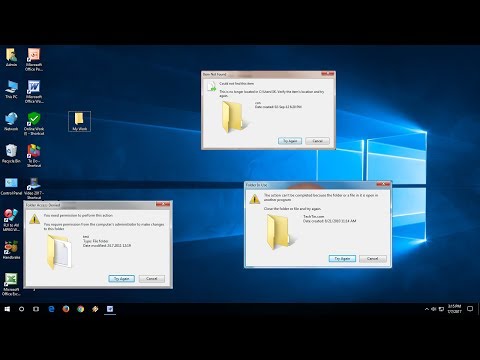इस तथ्य के बावजूद कि ऑपरेटिंग सिस्टम के निर्माता स्पष्ट रूप से सिस्टम के संचालन में उपयोग की जाने वाली फ़ाइलों को हटाने की अनुशंसा नहीं करते हैं, कभी-कभी ऐसा करने की आवश्यकता उत्पन्न होती है।

अनुदेश
चरण 1
यदि आपको ऑपरेटिंग सिस्टम की पिछली, पहले से ही अनावश्यक स्थापनाओं से बची हुई सिस्टम फ़ाइलों को हटाने की आवश्यकता है, तो आप इसे इस तरह से कर सकते हैं: CTRL + E दबाकर या "मेरा कंप्यूटर" आइकन पर डबल-क्लिक करके विंडोज एक्सप्लोरर खोलें।
पुराने सिस्टम फ़ाइलों वाला फ़ोल्डर ढूंढें जिसे आप हटाना चाहते हैं और उसका नाम बदलें (F2 कुंजी), उदाहरण के लिए, "Windows.del"। डिस्क के आइकन पर क्लिक करें जहां यह फ़ोल्डर स्थित है, राइट-क्लिक करें और "गुण" चुनें।. खुलने वाली डिस्क गुण विंडो में, डिस्क क्लीनअप बटन पर क्लिक करें। एक्सप्लोरर इस डिस्क पर फाइलों के बारे में डेटा एकत्र करेगा और एक नया डायलॉग बॉक्स दिखाएगा जिसमें आपको "उन्नत" टैब पर क्लिक करना होगा जो "विंडोज कंपोनेंट्स" सेक्शन में स्थित "क्लियर" बटन पर है।

चरण दो
यदि आपको वर्तमान ऑपरेटिंग सिस्टम की सिस्टम फ़ाइलों को हटाने की आवश्यकता है, तो क्रियाओं का क्रम इस प्रकार होना चाहिए: CTRL + E दबाकर या "मेरा कंप्यूटर" आइकन पर डबल-क्लिक करके विंडोज एक्सप्लोरर खोलें। अपनी इच्छित सिस्टम फ़ाइल ढूंढें। हटाने के लिए, उस पर राइट-क्लिक करें और "गुण" चुनें। खुलने वाली विंडो में, "सुरक्षा" टैब पर जाएं और "उन्नत" बटन पर क्लिक करें। खुलने वाली "उन्नत सुरक्षा सेटिंग्स" विंडो में, "स्वामी" टैब पर जाएं और "स्वामी को इसमें बदलें" सूची में, चुनें आपके उपयोगकर्ता नाम के साथ लाइन। सभी खुली हुई विंडोज़ बटन "ओके" में लगातार क्लिक करें और फिर इस सिस्टम फ़ाइल को हटा दें। यदि, किसी फ़ाइल के मालिक को हटाने के दौरान बदलने के बाद, सिस्टम इस ऑपरेशन को करने की असंभवता के बारे में एक संदेश प्रदर्शित करता है, सबसे अधिक संभावना है कि यह फ़ाइल वर्तमान में ऑपरेटिंग सिस्टम द्वारा उपयोग की जाती है। इसे जबरन बंद करने के लिए, "प्रोसेस" टैब पर alt="Image" + CTRL + Delete कुंजी संयोजन दबाकर टास्क मैनेजर खोलें, जिसे आपको चाहिए, उसे ढूंढें और "एंड प्रोसेस" बटन पर क्लिक करें। यदि यह विधि प्रोग्राम को बंद करने में विफल रहती है, तो आपको कंप्यूटर को सुरक्षित मोड में पुनरारंभ करके फ़ाइल को हटाना होगा।